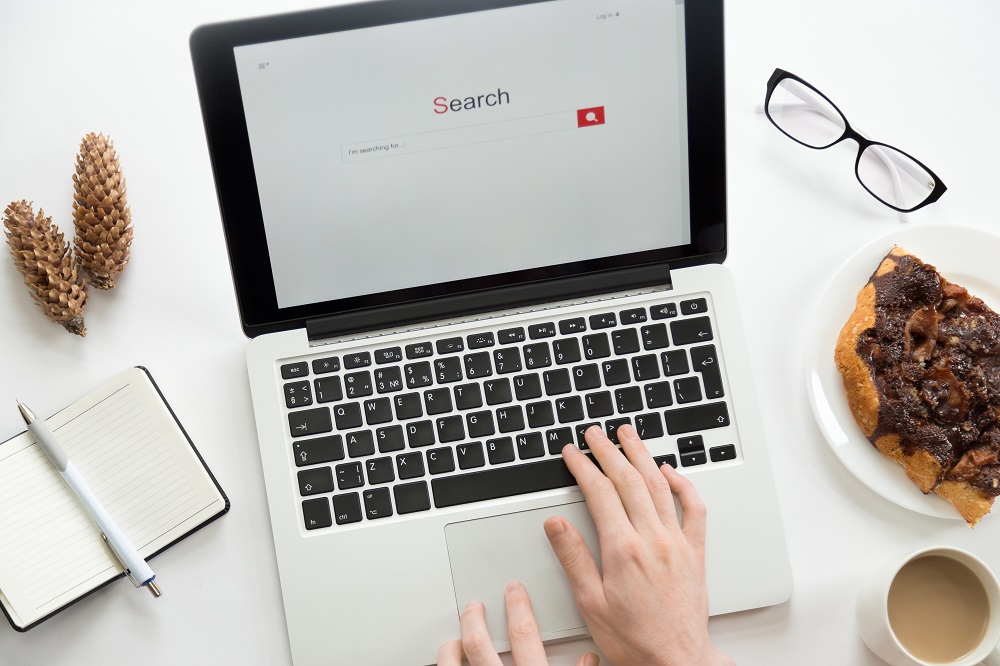Cara Mengeluarkan Ruang di Helaian Google
Helaian Google adalah alat hamparan yang hebat dan percuma. Banyak individu, organisasi, dan perniagaan mendapati Helaian Google sebagai tambahan yang tidak ternilai bagi koleksi alat produktiviti mereka. Walaupun mungkin tidak sekuat program berbayar seperti Excel, Sheets menawarkan pelbagai fungsi dengan keluk pembelajaran yang lancar.
Bercakap mengenai ciri, artikel ini akan menunjukkan kepada anda cara menggunakan alat mencari dan mengganti Helaian Google dan alat tambah berguna untuk menghapus ruang kosong dari sel di hamparan anda.
Cara Mengeluarkan Ruang di Helaian Google
Terdapat beberapa cara untuk membuang ruang dari hamparan Google Spreadsheet, termasuk ciri bawaan serta tambahan yang berguna. Setiap kaedah ini berkesan, tetapi ada yang lebih sesuai untuk situasi tertentu. Lihat pilihan anda di bawah dan pilih pilihan yang paling sesuai dengan keperluan anda.
Fungsi TRIM
Sekiranya anda mempunyai sel atau lajur yang penuh dengan entri teks dan perlu menyingkirkan sebarang ruang utama dan belakang, anda boleh menggunakan fungsi TRIM.
TRIM membolehkan anda membuang ruang depan dan belakang dari sel, bersama dengan ruang tambahan dalam teks. Untuk contoh ini, buka hamparan Google baru dan masukkan nilai ‘455 643’ dalam sel B3 dengan tiga ruang utama, dua ruang belakang, dan tiga ruang antara nombor.

Seterusnya, pilih sel B4 dan klik di bar fx, kemudian masukkan fungsi = TRIM (B3) di bar fx dan tekan Enter. Sel B4 kini akan merangkumi nilai yang sama dengan sel B3 asal anda dengan hanya satu ruang di antara nombor, seperti yang ditunjukkan dalam gambar di atas. ‘455 643’ menjadi ‘455 643’ dengan ruang utama, trailing, dan tambahan dikeluarkan.
Fungsi SUBSTITUT
Helaian Google juga mempunyai fungsi SUBSTITUTE yang menggantikan teks dalam sel. Fungsi ini membolehkan pengguna mengubah isi sel, dan anda juga dapat menggunakannya untuk menghapus semua jarak sel dengan fungsi tersebut.
Sintaks untuk SUBSTITUTE adalah: SUBSTITUT (teks_untuk_mencari, mencari_untuk, mengganti_dengan, [kejadian_nombor]). Ia seperti fungsi cari dan ganti yang mencari teks dalam sel dan menggantikannya dengan yang lain.
Untuk mengkonfigurasi fungsi ini untuk menghapus semua jarak dari rentetan teks, klik sel B5. Seterusnya, masukkan = SUBSTITUT (B3, "", "") di bar fungsi dan tekan Enter. Sekarang B5 akan mengembalikan nombor 455643 tanpa jarak dalam rentetan teks seperti yang ditunjukkan langsung di bawah.

Sekiranya anda perlu menyalin fungsi tersebut untuk membuang jarak dari beberapa sel, klik kiri sudut kanan bawah sel yang merangkumi fungsi SUBSTITUTE dan tahan butang ke bawah. Kemudian seret kursor ke sel yang anda perlukan untuk menyalin fungsinya. Segi empat tepat biru menyoroti sel yang telah anda pilih untuk menyalin fungsi seperti yang ditunjukkan dalam contoh di bawah.

Alat Cari dan Ganti Helaian Google
Anda mungkin tidak mahu menambahkan banyak formula ke spreadsheet anda atau mempunyai deretan data luar yang menyumbat paparan anda. Sekiranya anda hanya mahu membuang ruang dari teks yang ada, Helaian Google mempunyai alat mencari dan mengganti dengan mana anda dapat mencari dan mengganti teks.
Ini memberi anda cara cepat untuk mencari dan mengganti teks dalam beberapa sel. Dengan demikian, alat ini membolehkan anda membuang jarak dari sel tanpa menambahkan fungsi tambahan ke spreadsheet. Anda boleh membuka alat dengan memilih Edit dan Cari dan tukar dari menu.
Sebagai contoh, pilih sel B3. Kemudian tekan Ctrl + H butang panas untuk membuka Cari dan tukar kotak dialog ditunjukkan dalam contoh di bawah. Tetingkap pop timbul merangkumi kotak teks di mana anda biasanya memasukkan beberapa teks atau nombor untuk dicari dan beberapa teks atau nombor untuk menggantikannya. Tetapi dalam kes ini, tujuan anda adalah untuk menghapus jarak tambahan, jadi klik di Cari kotak dan masukkan satu ruang menggunakan bar ruang anda.

Seterusnya, tekan Ganti semua butang di kotak dialog, kemudian klik Selesai. Ini akan membuang semua ruang dari sel B3. Teksnya juga akan sejajar di sebelah kanan sel kerana Helaian Google berpendapat bahawa sel itu mengandungi nombor, dan angka selaras kanan secara lalai. Oleh itu, anda mungkin perlu menyesuaikan semula penyesuaian yang diperlukan.

Sebagai alternatif, anda boleh membuang jarak yang berlebihan tanpa menghapus semua ruang. Klik Buat asal butang untuk mengembalikan jarak asal dalam sel B3, kemudian pilih sel B3 sekali lagi. Tekan Ctrl + H, masukkan ruang berganda di Cari kotak, klik Ganti semua, kemudian klik Selesai. Proses ini mengurangkan semua jarak belakang dan jarak depan ke satu ruang dan memotong jarak antara teks ke satu ruang sahaja.
Alih Keluar Spaces dengan Alat Perkasa
Helaian Google juga mempunyai pelbagai add-on yang memperluas pilihan dan alatnya. Alat Kuasa adalah tambahan untuk Helaian dengan mana anda dapat membuang ruang dan pembatas dari sel. Tekan + Percuma butang pada halaman tambah Helaian Google untuk menambah Alat Kuasa ke Helaian.
Setelah anda menambah Alat Kuasa ke Helaian Google, pilih sel pada hamparan anda untuk membuang ruang dari. Pilih Alat tambah dari menu tarik turun kemudian Alat Kuasa. Kemudian pilih Keluarkan untuk membuka bar sisi Alat Kuasa yang ditunjukkan dalam gambar di bawah.

Pilih Keluarkan untuk membuka pilihan hapus ruang seperti di bawah.
Terdapat sebilangan pilihan untuk membersihkan ruang dan watak lain-lain:
- Keluarkan semua ruang membuang semua jarak dari sel
- Keluarkan ruang depan dan belakang hanya membuang ruang depan dan belakang
- Keluarkan ruang antara perkataan ke satu akan mengekalkan ruang depan dan belakang tetapi menghapus jarak antara perkataan
- Keluarkan entiti html membuang sebarang tag HTML
- Buang semua pembatas membuang pembatas yang digunakan untuk memisahkan bidang seperti koma yang digunakan dalam fail Comma Separated (CSV) atau tab yang digunakan dalam fail yang dibatasi tab
Ciri ini merupakan kaedah terbaik untuk membersihkan lembaran Dokumen Google agar lebih berguna, menghilangkan jarak dan watak yang mungkin mengganggu data atau teks. Sebagai contoh, anda mungkin mahu memuat naik senarai yang mengandungi sebilangan bidang di Penyedia Perkhidmatan E-mel (ESP) dan anda perlu membersihkan fail sebelum mengeksportnya kembali ke fail CSV untuk berjaya memuat naik ke akaun ESP anda.
Pemikiran Akhir
Oleh itu, terdapat dua fungsi dan alat mencari dan mengganti bawaan yang boleh anda gunakan untuk membuang ruang tambahan Helaian Google, serta alat tambah yang merangkumi ciri ini bersama dengan alat berguna lain untuk Helaian Google.
Anda mungkin juga berminat dengan Cara menggabungkan sel di Helaian Google.
Ada petua dan trik Helaian Google? Sila kongsi dengan kami dalam komen di bawah!